คำถาม
ปัญหา: วิธีแก้ไขข้อผิดพลาด “คุณไม่มีการเข้าถึงเพียงพอที่จะถอนการติดตั้ง” ใน Windows
ฉันได้รับข้อผิดพลาดที่ทำให้ไม่สามารถถอนการติดตั้งโปรแกรมได้ ข้อผิดพลาดคือป๊อปอัป "คุณไม่มีสิทธิ์เข้าถึงเพียงพอที่จะถอนการติดตั้ง" ฉันไม่มีสิทธิ์ของผู้ดูแลระบบและได้รับคำแนะนำให้ติดต่อผู้ดูแลระบบ นี่เป็นครั้งแรกที่ฉันไม่สามารถถอนการติดตั้งโปรแกรมได้อย่างถูกต้อง คุณสามารถช่วยฉันได้ไหม? ฉันเป็นผู้ใช้คนเดียว ดังนั้นจึงไม่ควรมีปัญหาใดๆ เช่นนี้ ฉันสับสน.
เฉลยคำตอบ
ข้อผิดพลาด "คุณไม่มีสิทธิ์เข้าถึงเพียงพอที่จะถอนการติดตั้ง" ใน Windows คือข้อผิดพลาดที่ปรากฏขึ้นเมื่อ User Account Control หรือ UAC[1] จำกัดการเข้าถึงแอปพลิเคชันและไฟล์ที่ติดตั้ง คุณไม่สามารถถอนการติดตั้งโปรแกรมได้ และปัญหาก็น่าหงุดหงิด ผู้ใช้
[2] ระบุว่าปัญหาเกิดขึ้นซ้ำแล้วซ้ำอีก ดังนั้นปัญหาสิทธิ์ของผู้ดูแลระบบจึงกลายเป็นที่น่ารำคาญการทำงานของสิทธิ์ผู้ดูแลระบบนี้ป้องกันการติดตั้งอัตโนมัติ มัลแวร์[3] การติดเชื้อ และปัญหาอื่นๆ มันจำกัดสิทธิ์การเข้าถึงบัญชีผู้ใช้ การเข้าถึงที่ยกระดับให้โอกาสในการติดตั้งหรือถอนการติดตั้งโปรแกรม อย่างไรก็ตาม แม้จะอนุญาตให้เข้าถึงการเปลี่ยนแปลงระบบปฏิบัติการ แต่ข้อผิดพลาดก็ยังปรากฏขึ้นมา
มีวิธีแก้ไขปัญหาชั่วคราวและการแก้ไขปัญหาเนื่องจากข้อผิดพลาดเหล่านี้อาจเกิดจากรายการรีจิสทรีที่เปลี่ยนแปลง ไฟล์ระบบที่ได้รับผลกระทบ และปัญหาอื่นๆ เกี่ยวกับความเสียหายของระบบ คุณสามารถแก้ไขข้อผิดพลาด "คุณไม่มีสิทธิ์เข้าถึงเพียงพอในการถอนการติดตั้ง" โดยการซ่อมชิ้นส่วนเหล่านั้นหรืออัปเดตข้อมูลที่จำเป็นของเครื่อง
เพิ่มฟีเจอร์และการควบคุมบัญชีเพื่อให้มั่นใจในความปลอดภัยของระบบ Windows ดังนั้นการเข้าถึงจึงถูกจำกัด อย่างไรก็ตาม อุปกรณ์และระบบปฏิบัติการทั้งหมดมีข้อบกพร่อง คุณต้องการกู้คืนประสิทธิภาพที่เหมาะสม ดังนั้นกิจกรรมทั้งหมดจึงสามารถดำเนินการได้อย่างสมบูรณ์แบบ การปิดใช้งานโปรโตคอล UAC สามารถกำจัดข้อผิดพลาดได้ แต่มีฟังก์ชันอื่นๆ อีกมากมายที่อาจจำเป็นต้องได้รับการเปลี่ยนแปลงหรือแก้ไข
สำหรับไฟล์ที่ได้รับผลกระทบหรือเสียหายในโฟลเดอร์ระบบ รายการรีจิสทรีของ Windows คุณอาจต้องการใช้เครื่องมือที่เหมาะสมสำหรับงานดังกล่าว คุณสามารถแก้ไขชิ้นส่วนที่เสียหายเหล่านั้นด้วยเครื่องมือเช่น Reimageเครื่องซักผ้า Mac X9 และแก้ไขข้อผิดพลาด "คุณไม่มีสิทธิ์เข้าถึงเพียงพอในการถอนการติดตั้ง" ใน Windows อย่างง่ายดาย ขั้นตอนนี้อาจเป็นหนึ่งในขั้นตอนการแก้ปัญหาหากข้อผิดพลาดไม่ได้รับการแก้ไขด้วยขั้นตอนนี้เท่านั้น จากนั้นใช้วิธีการด้านล่างและปฏิบัติตามคำแนะนำอย่างละเอียด
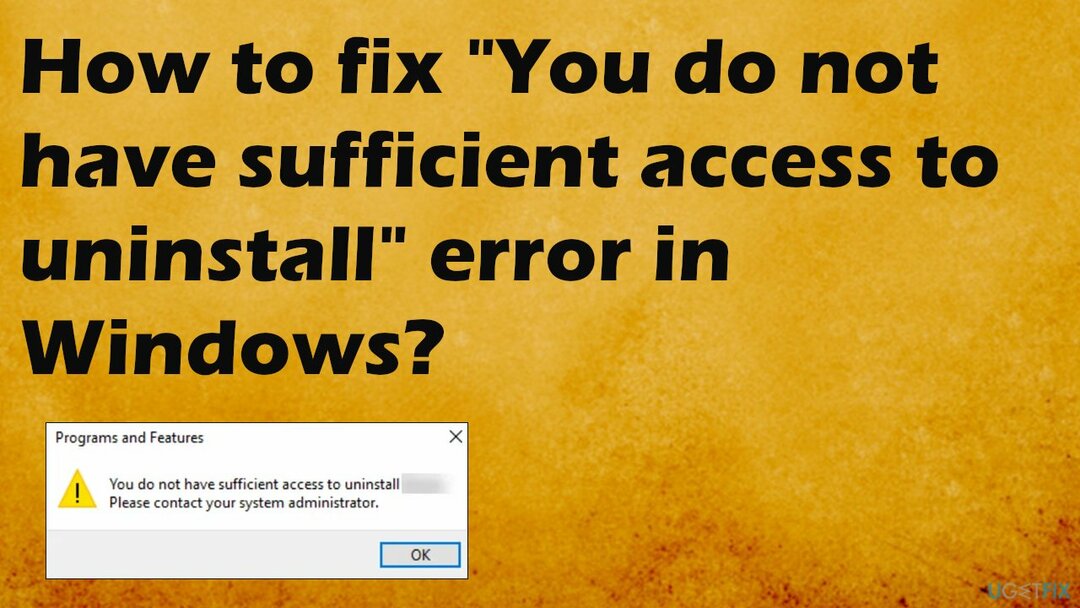
1. แก้ไขรายการรีจิสทรี
ในการซ่อมแซมระบบที่เสียหาย คุณต้องซื้อ. เวอร์ชันลิขสิทธิ์ Reimage Reimage.
- เปิดตัว ตัวแก้ไขรีจิสทรี โดยพิมพ์ regedit ใน วิ่ง กล่อง.
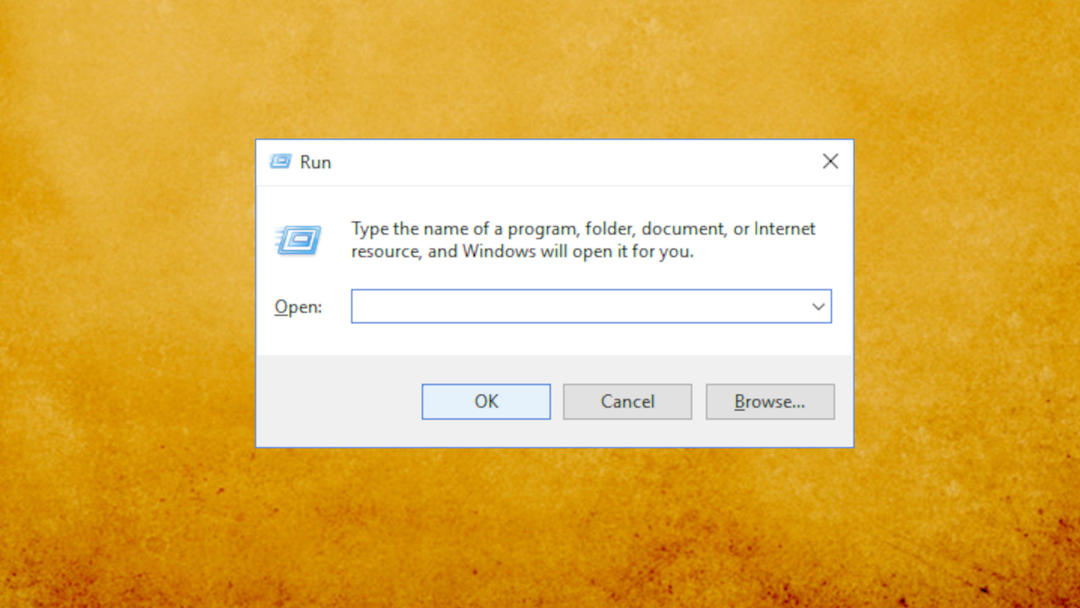
- นำทางไปยัง คีย์ตัวติดตั้ง
- สร้าง ค่า DWORD ใหม่:
ปิดการใช้งานMSI.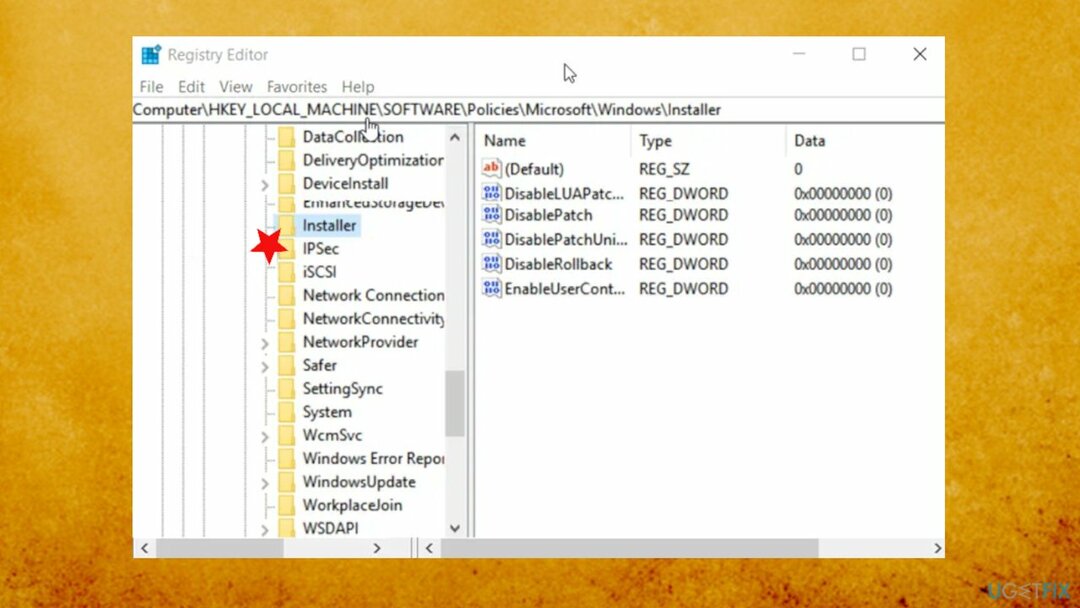
- ใส่ REG_DWORD ค่าเป็น 0.
- ปิดตัวแก้ไขรีจิสทรีและ ทางออก
- รีสตาร์ทพีซีของคุณ
2. ปิดการควบคุมบัญชีผู้ใช้
ในการซ่อมแซมระบบที่เสียหาย คุณต้องซื้อ. เวอร์ชันลิขสิทธิ์ Reimage Reimage.
- พิมพ์ การควบคุมผู้ใช้ในการค้นหา
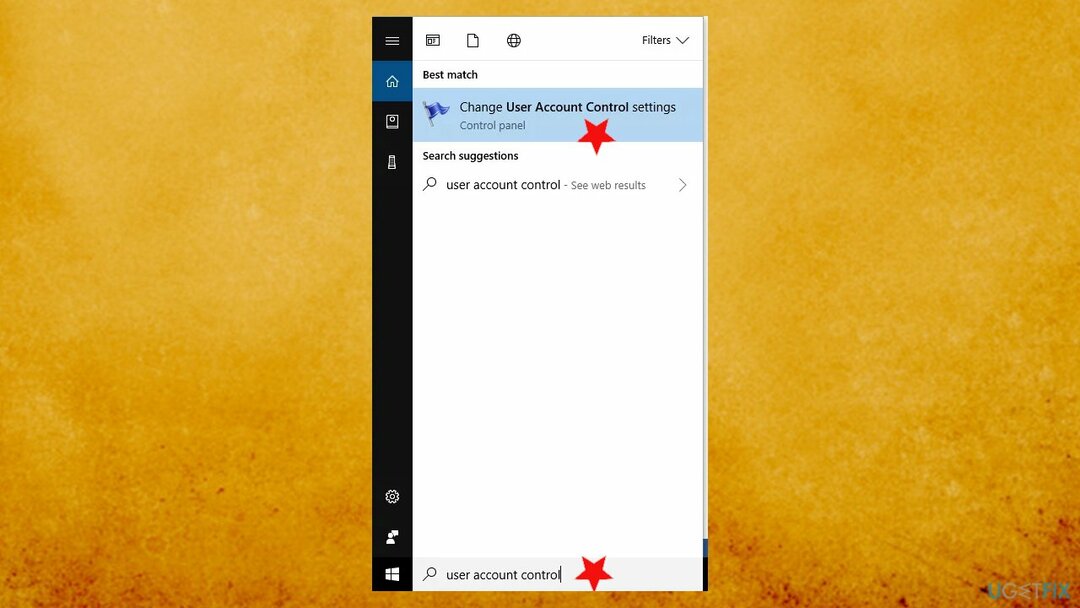
- เลือก เปลี่ยนการตั้งค่าการควบคุมบัญชีผู้ใช้ จากเมนู
- เลื่อนตัวเลื่อนลงไปจนสุดที่ ไม่แจ้งเตือน.
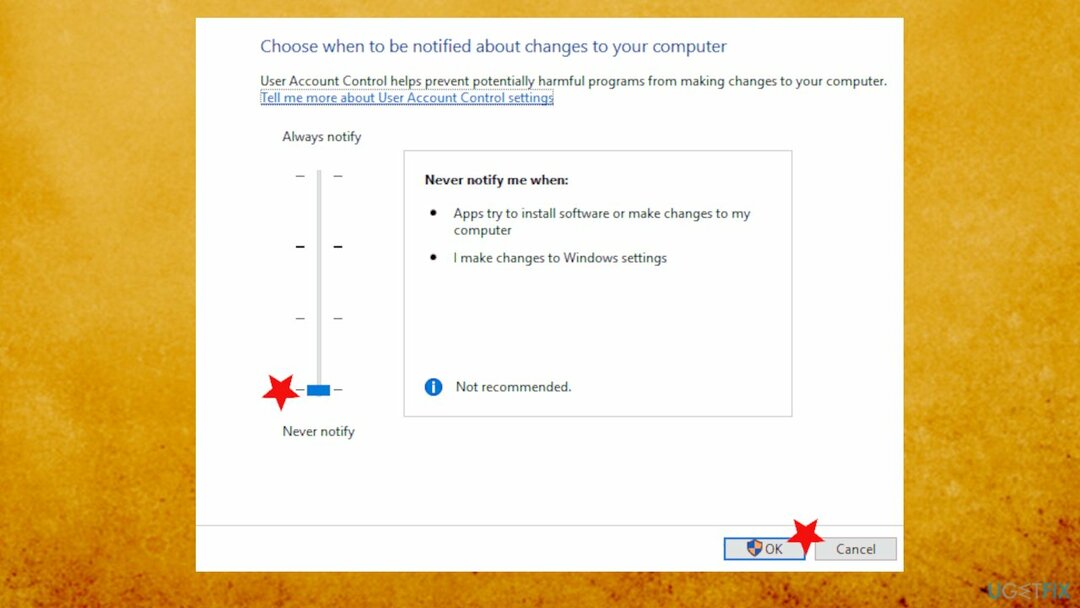
- คลิกที่ ตกลง เพื่อบันทึกการเปลี่ยนแปลง
- หลังจากปิดใช้งานการควบคุมบัญชีผู้ใช้ คุณควรจะสามารถถอนการติดตั้งแอปพลิเคชันของคุณได้โดยไม่มีปัญหาใดๆ
3. ถอนการติดตั้งแอพผ่านรีจิสตรี
ในการซ่อมแซมระบบที่เสียหาย คุณต้องซื้อ. เวอร์ชันลิขสิทธิ์ Reimage Reimage.
- เมื่ออยู่ใน Registry Editor ให้ไปที่:
HKEY_LOCAL_MACHINESOFTWAREMicrosoftWindowsCurrentVersionUninstall - หากคุณคลิกที่แต่ละคีย์จากเส้นทางนั้น คุณจะสามารถเข้าถึงแต่ละโปรแกรมได้จากอุปกรณ์ของคุณ ดังนั้น คุณจะสามารถถอนการติดตั้งได้เหมือนกัน
- เลือกซอฟต์แวร์และดูที่แผงด้านขวาของตัวแก้ไขรีจิสทรี
- ดับเบิลคลิกที่ ถอนการติดตั้งString เพื่อเปิดคุณสมบัติ
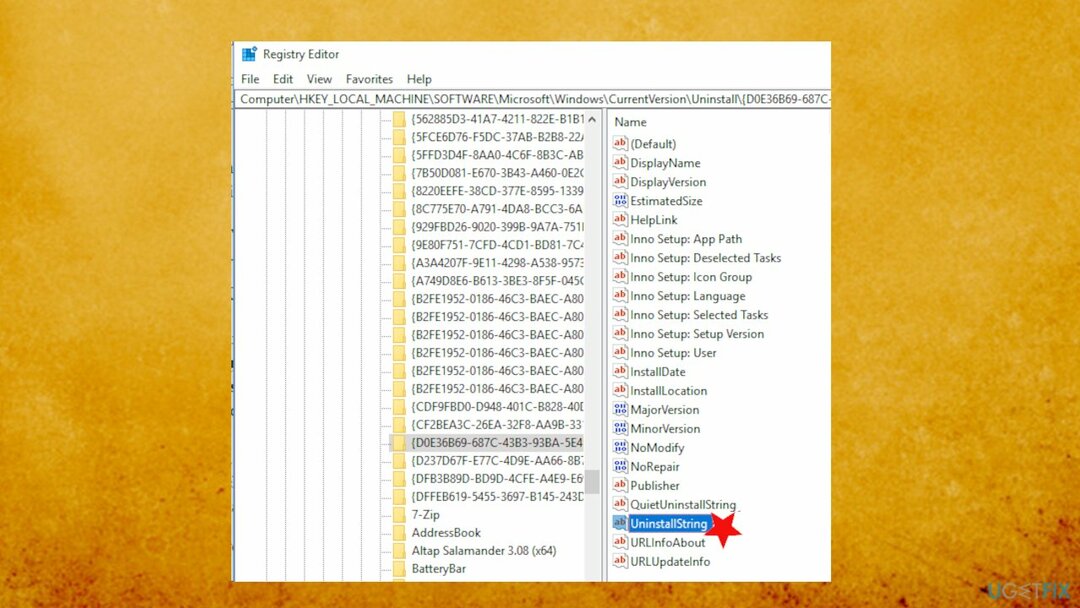
- เมื่อ คุณสมบัติ หน้าต่างเปิดขึ้น คัดลอกเส้นทางจาก ข้อมูลค่า สนาม.
- พิมพ์ พร้อมรับคำสั่ง ในช่องค้นหาแล้วเลือก เรียกใช้ในฐานะผู้ดูแลระบบ
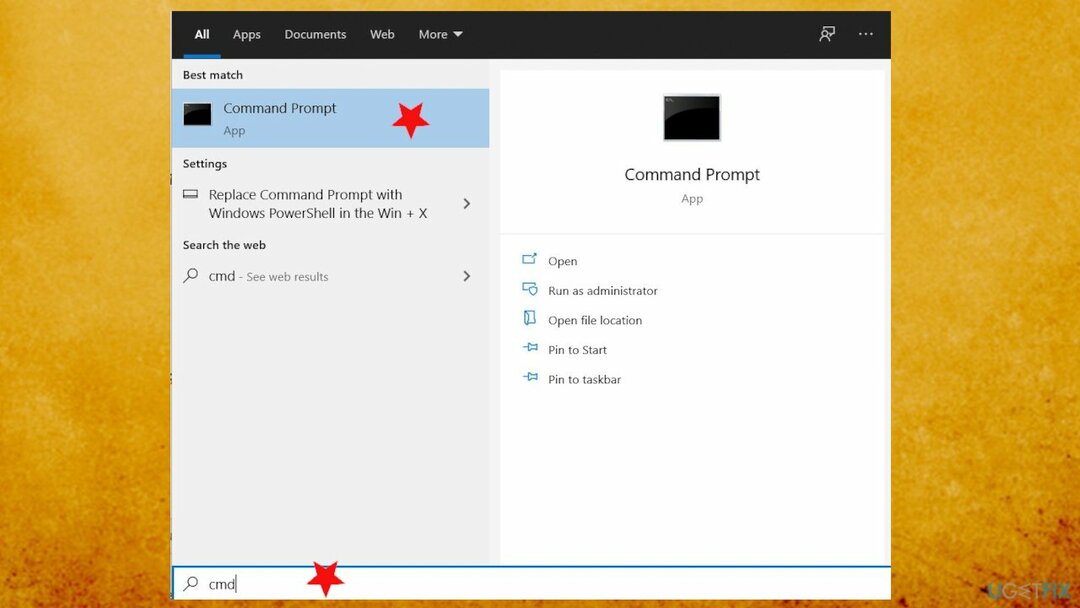
- เมื่อเปิดแล้ว แปะ คำสั่งที่เราคัดลอกมาก่อนหน้านี้แล้วกด Enter
- สิ่งนี้ควรถอนการติดตั้งแอปพลิเคชันอย่างมีประสิทธิภาพ
ซ่อมแซมข้อผิดพลาดของคุณโดยอัตโนมัติ
ทีม ugetfix.com พยายามอย่างเต็มที่เพื่อช่วยผู้ใช้ในการค้นหาแนวทางแก้ไขที่ดีที่สุดในการขจัดข้อผิดพลาด หากคุณไม่ต้องการต่อสู้กับเทคนิคการซ่อมด้วยตนเอง โปรดใช้ซอฟต์แวร์อัตโนมัติ ผลิตภัณฑ์แนะนำทั้งหมดได้รับการทดสอบและรับรองโดยผู้เชี่ยวชาญของเรา เครื่องมือที่คุณสามารถใช้เพื่อแก้ไขข้อผิดพลาดของคุณมีดังต่อไปนี้:
เสนอ
ทำมันตอนนี้!
ดาวน์โหลด Fixความสุข
รับประกัน
ทำมันตอนนี้!
ดาวน์โหลด Fixความสุข
รับประกัน
หากคุณไม่สามารถแก้ไขข้อผิดพลาดโดยใช้ Reimage โปรดติดต่อทีมสนับสนุนของเราเพื่อขอความช่วยเหลือ โปรดแจ้งให้เราทราบรายละเอียดทั้งหมดที่คุณคิดว่าเราควรรู้เกี่ยวกับปัญหาของคุณ
กระบวนการซ่อมแซมที่ได้รับสิทธิบัตรนี้ใช้ฐานข้อมูล 25 ล้านส่วนประกอบที่สามารถแทนที่ไฟล์ที่เสียหายหรือสูญหายในคอมพิวเตอร์ของผู้ใช้
ในการซ่อมแซมระบบที่เสียหาย คุณต้องซื้อ. เวอร์ชันลิขสิทธิ์ Reimage เครื่องมือกำจัดมัลแวร์

VPN เป็นสิ่งสำคัญเมื่อพูดถึง ความเป็นส่วนตัวของผู้ใช้. เครื่องมือติดตามออนไลน์ เช่น คุกกี้ ไม่เพียงแต่สามารถใช้ได้โดยแพลตฟอร์มโซเชียลมีเดียและเว็บไซต์อื่นๆ แต่ยังรวมถึงผู้ให้บริการอินเทอร์เน็ตและรัฐบาลของคุณด้วย แม้ว่าคุณจะใช้การตั้งค่าที่ปลอดภัยที่สุดผ่านเว็บเบราว์เซอร์ของคุณ คุณยังคงสามารถติดตามผ่านแอพที่เชื่อมต่อกับอินเทอร์เน็ตได้ นอกจากนี้ เบราว์เซอร์ที่เน้นความเป็นส่วนตัว เช่น Tor ไม่ใช่ตัวเลือกที่ดีที่สุดเนื่องจากความเร็วในการเชื่อมต่อลดลง ทางออกที่ดีที่สุดสำหรับความเป็นส่วนตัวสูงสุดของคุณคือ อินเทอร์เน็ตส่วนตัว - ไม่เปิดเผยตัวตนและปลอดภัยทางออนไลน์
ซอฟต์แวร์กู้คืนข้อมูลเป็นหนึ่งในตัวเลือกที่สามารถช่วยคุณได้ กู้คืนไฟล์ของคุณ. เมื่อคุณลบไฟล์ ไฟล์จะไม่หายไปในอากาศ – ไฟล์จะยังคงอยู่ในระบบของคุณตราบเท่าที่ไม่มีการเขียนข้อมูลใหม่ไว้ด้านบน การกู้คืนข้อมูล Pro เป็นซอฟต์แวร์กู้คืนข้อมูลที่ค้นหาสำเนาการทำงานของไฟล์ที่ถูกลบภายในฮาร์ดไดรฟ์ของคุณ ด้วยการใช้เครื่องมือนี้ คุณสามารถป้องกันการสูญเสียเอกสารที่มีค่า งานโรงเรียน รูปภาพส่วนตัว และไฟล์สำคัญอื่นๆ